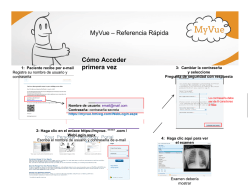Cómo cambiar la contraseña del directorio DC - Cisco
Cómo cambiar la contraseña del directorio DC Contenido Introducción prerrequisitos Requisitos Componentes Utilizados Convenciones Configure contraseña del DC Directory Manager Cambie la contraseña Servicio editorial de Internet del reinicio Verificación Troubleshooting Información Relacionada Introducción Este documento describe los pasos requeridos para cambiar la contraseña del directorio de la conexión de datos (DC). El Administrador del directorio es el superusuario explica la base de datos integrada del Lightweight Directory Access Protocol (LDAP) en los sistemas del Cisco IP Telephony. El valor por defecto contraseña del DC Directory Manager para los sistemas del Cisco CallManager es ciscocisco. Este documento describe cómo cambiar la contraseña del directorio DC predeterminada a una contraseña que usted elija. Nota: Con el Cisco CallManager 3.1 y posterior, usted puede especificar una nueva contraseña al inicio de las Instalaciones del producto. Si usted actualiza del Cisco CallManager 3.0(x) el CallManager a 3.09 o a más adelante, sigue habiendo la contraseña como ciscocisco, y usted debe seguir estos procedimientos para cambiar la contraseña. Estos procedimientos se han verificado para el uso con la versión 3.3 y anterior del Cisco Call Manager. prerrequisitos Requisitos Usted debe tener privilegios de la cuenta de superusuario antes de que usted pueda cambiar contraseña del DC Directory Manager. También, usted debe ser familiar con la aplicación de la administración del CallManager de Cisco. Si usted utiliza la Versión de Callmanager 3.2 o anterior, complete estos pasos para descargar los scripts del DC Directory: 1. Descargue DCDScripts.1-0-5.exe del sitio web del Cisco CallManager versión 3.2 (clientes registrados solamente). 2. Copie y ejecute DCDScripts.1-0-5.exe en todos los Nodos en el clúster del Cisco CallManager y en los servidores de aplicaciones CRA/CRS. 3. Valide las configuraciones predeterminadas cuando está indicado para hacer así pues, y el tecleo desabrocha. Componentes Utilizados Este documento fue desarrollado y probado con el Cisco Callmanager 3.1(2c). La información que contiene este documento se creó a partir de los dispositivos en un ambiente de laboratorio específico. Todos los dispositivos que se utilizan en este documento se pusieron en funcionamiento con una configuración verificada (predeterminada). Si la red está funcionando, asegúrese de haber comprendido el impacto que puede tener cualquier comando. Convenciones Consulte Convenciones de Consejos Técnicos de Cisco para obtener más información sobre las convenciones sobre documentos. Configure contraseña del DC Directory Manager En esta sección se presenta información para configurar las características que este documento describe. Complete estos procedimientos para substituir la contraseña del directorio DC predeterminada por una contraseña que usted elija. Cambie la contraseña Complete estos pasos para cambiar la contraseña: 1. Del Cisco CallManager, vaya al Start (Inicio) > Run (Ejecutar), al tipo CCMPWDChanger, y al Presione ENTER. Si usted funciona con el Cisco CallManager 3.3.3 solamente, usted recibe este mensaje: 2. Para continuar, haga clic en OK (Aceptar). El cuadro de diálogo del cambiador de la contraseña del Cisco CallManager aparece. 3. En el campo de contraseña del administrador, ingrese la contraseña actual, y haga clic después. 4. Administrador del directorio del tipo en el campo de la identificación del usuario. 5. Ingrese una contraseña en el nuevo campo de contraseña, y confirme la contraseña en la nueva contraseña del confirmar. 6. Haga clic en OK. Si usted funciona con el Cisco CallManager 3.3.3, este mensaje aparece: 7. Haga clic en OK. Si usted funciona con otras versiones del Cisco CallManager, este mensaje aparece: 8. Haga clic en OK. Nota: Aunque el mensaje le da instrucciones para reiniciar todos los servidores del CallManager en el cluster, no es obligatorio reiniciar los servidores. 9. Salida del tecleo para cerrar la aplicación. Esta utilidad modifica todos los cambios de registro y sincroniza la nueva contraseña con todos los CallManageres de Cisco en el cluster. No hay necesidad de funcionar con esta utilidad en otros CallManageres de Cisco en el cluster. Sin embargo, si usted ejecuta otras aplicaciones como CRS, el PA, CER y así sucesivamente, esas aplicaciones necesita ser configurado con la nueva contraseña. Servicio editorial de Internet del reinicio Usted ha cambiado con éxito la contraseña. Para completar el proceso, usted debe parar y comenzar estos servicios. Nota: Este procedimiento se debe realizar en todos los CallManageres de Cisco en el cluster. 1. Vaya al panel de control, elija Administrative Tools, y después haga doble clic los servicios. La ventana de los servicios aparece. 2. Elija la entrada del servicio editorial de Internet, haga clic la parada, y después haga clic el comienzo. La entrada del DC Directory Server debe mostrar “comenzado” en la Columna de estado. Verificación Complete estos pasos para verificar que usted cambió con éxito la contraseña del Administrador del directorio DC del CallManager de Cisco. 1. Vaya a las página del administración de CallManager de Cisco, y elija el User (Usuario) > Global Directory (Directorio global). La ventana de la información del usuario aparece. 2. Haga clic en Search (Buscar). La configuración es acertada si usted puede ver a los usuarios configurados en el sistema, tal y como se muestra en de esta imagen: Troubleshooting Verifique estos elementos si usted no puede ver a los usuarios configurados en el sistema: 1. Inicie sesión al DC Directory con la nueva contraseña para verificar que la nueva contraseña es activa. 2. Verifique que el servicio editorial de Internet haya recomenzado y se ejecute después del reinicio. Información Relacionada Troubleshooting de Cisco IP Telephony Ejemplos de Configuración y Lista de Notas Técnicas © 1992-2014 Cisco Systems Inc. Todos los Derechos Reservados. Fecha de Generación del PDF: 7 Septiembre 2014 http://www.cisco.com/cisco/web/support/LA/102/1024/1024775_dc_directory_password.html
© Copyright 2025